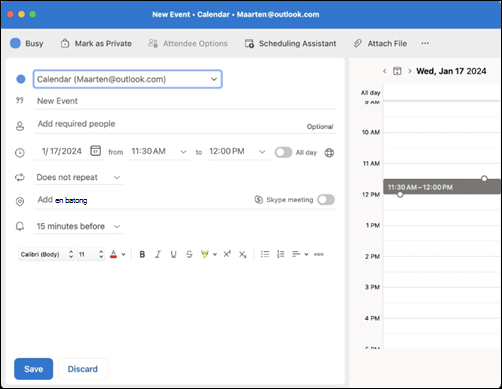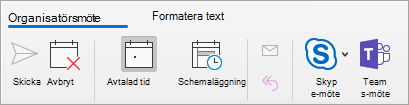Du kan använda Outlook för Microsoft 365 för Mac för att schemalägga ett onlinemöte med Microsoft Teams eller Skype om det stöds i din organisation. Om ditt konto har konfigurerats för konferens med uppringning innehåller onlinemötesförfrågan automatiskt telefonnummer och konferens-ID.
Om du vill schemalägga ett onlinemöte i Outlook för Mac vidta de här stegen.
-
Välj Ny händelse i kalendervyn.
-
Ge händelsen ett namn i fältet Ny händelse .
-
Lägg till inbjudna i fältet Lägg till personer som krävs . Välj Valfritt för att lägga till valfria personer. Du kan bjuda in hela kontaktgrupper.
-
Välj ett Datum och ange sedan varaktighetstiden för händelsen från och till, eller välj växlingsknappen om du vill göra den till en Heldagshändelse . Du kan också välja listrutan bredvid Upprepas inte om du vill ställa in att händelsen ska upprepas dagligen, varje vecka osv.
-
Lägg till en plats i mötet som tillämpligt.
-
Välj växlingsknappen för ett Teams-möte eller en Skype-möte, om den är tillgänglig i din organisation.
Meddelanden:
-
Bekräfta installationen om det behövs. Om din organisation använder Skype för företag läser duinstallera Skype för företag. Om din organisation använder Microsoft Teams installeras tillägget automatiskt.
-
Onlinemöten stöds inte med IMAP- och POP-konton.
-
-
Om du vill kan du lägga till anteckningar eller en dagordning för händelsen i textområdet.
-
Välj Spara.
Tips: Du kan också bjuda in personer utanför organisationen. Se bara till att lägga till dem som gäster innan mötet börjar, annars måste de ansluta anonymt.
Gör så här om du vill schemalägga ett onlinemöte i Outlook.
-
Välj Möte i kalendervyn .
-
Välj Teams-möte eller Skype-möte. per tillgänglighet i din organisation.
-
Lägg till inbjudna i fältet Till . Du kan bjuda in hela kontaktgrupper (kallades tidigare distributionslistor). Lägg till mötesämne, plats, starttid och sluttid.
-
Välj Skicka.
Du kan också bjuda in personer utanför organisationen från Outlook. Se bara till att lägga till dem som gäster innan mötet startar eller så måste de ansluta anonymt.
Göra alla möten online
Du kan låta alla möten som du skapar automatiskt inkludera alternativet att vara online (i stället för att ställa in det manuellt varje gång).
-
I det övre verktygsfältet går du till Outlook > Inställningar
-
I Outlook-inställningar > Annat väljer du Kalender
-
I panelen Kalender klickar du på kryssrutan genom att lägga till onlinemöten i alla möten.